Como convidar um membro da família para compartilhar seu eco da Amazon

O Amazon Echo é uma ferramenta fantástica para usar sua voz para gerenciar tudo, desde listas de compras até listas de reprodução de músicas, mas e se você tiver outras pessoas em sua casa? Continue lendo enquanto mostramos como vincular várias contas da Amazon ao Eco para músicas compartilhadas, listas e muito mais.
Por que eu quero fazer isso?
RELACIONADO: Como configurar e configurar o seu Amazon Eco
Se você é o único em sua casa e / ou a única pessoa que faz alguma compra através da Amazon, então este tutorial provavelmente não é para você (mas você ainda pode achar que vários perfis são úteis para sua família ou colegas de quarto, por isso recomendamos que você continue lendo.
Para pessoas com lares com várias pessoas, especialmente onde membros dessa família compraram vários conteúdos na Amazon, como músicas e livros de áudio, faz sentido ativar perfis compartilhados para que você possa, por exemplo, reproduzir músicas e álbuns através do sistema Echo que seu cônjuge ou companheiro de quarto tenha comprado.
Além de compartilhar músicas, você também pode compartilhar listas de compras, tarefas, entradas de calendário e outros recursos úteis disponíveis no sistema Echo / Alexa, perfeitos para garantir que quem faz o O hopping tem acesso total a tudo que é adicionado à lista de compras coletiva e a outras tarefas domésticas compartilhadas.
Observação: Há uma pequena advertência: dar acesso a alguém através de perfis compartilhados também dá acesso à capacidade de compra do seu Amazon Echo. Você pode desativar a compra baseada em voz (ou habilitar um código PIN) na seção Configurações do aplicativo Amazon Alexa.
Adicionando um perfil ao seu Amazon Echo
Vamos dar uma olhada em como adicionar um perfil para o seu Amazon Echo. Você pode executar todas essas ações usando o aplicativo Amazon Alexa em seu dispositivo inteligente ou visitando echo.amazon.com enquanto estiver conectado à conta da Amazon do usuário principal do Echo. Para facilitar a leitura e capturas de tela maiores, optamos por usar o echo.amazon.com para o tutorial, mas o layout e a função do menu são idênticos.
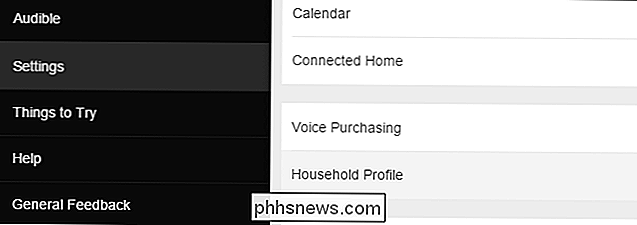
Para começar, navegue até o menu tocando no botão do menu no aplicativo Amazon Alexa ou simplesmente carregando o portal echo.amazon.com. Selecione “Configurações” no menu lateral e, em seguida, selecione “Perfil Doméstico”.
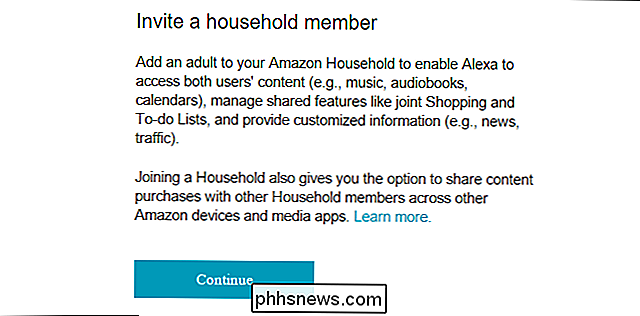
Você será solicitado com um resumo do sistema doméstico da Amazônia e perguntado se deseja continuar. Selecione "Continuar" depois de ler o resumo.
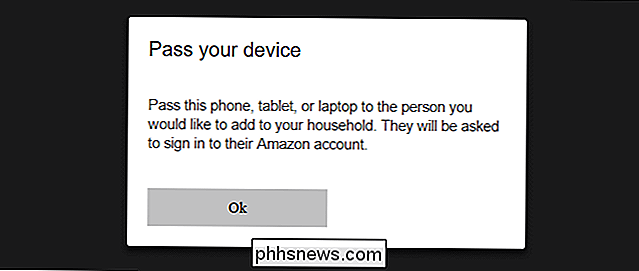
Em seguida, você será solicitado a passar o dispositivo ou computador para a outra pessoa, como visto acima. Depois de clicar em "OK", eles precisarão inserir suas credenciais de login da Amazon para autorizar a adição ao seu Amazon Echo.
RELACIONADOS: Como melhorar sua experiência no Amazon Echo treinando-a para sua voz
Depois suas credenciais são verificadas, eles receberão um resumo da experiência de compartilhamento do Amazon Echo / Alexa que percorre tudo o que será compartilhado (músicas, audiolivros, calendários, assim como listas de compras e listas de compras gerenciadas conjuntamente). Depois de ler o resumo e as informações sobre o processamento de voz e a coleta de dados do Alexa, selecione “Join Household” para concluir o processo. Você verá um processo de confirmação para recebê-lo na casa do titular da conta principal.
Embora pareça que você está pronto, há uma etapa final antes que o processo seja oficialmente encerrado. O usuário que você acabou de adicionar ao seu Echo precisa baixar e instalar o aplicativo Amazon Alexa em seu dispositivo inteligente (uma etapa recomendada, independentemente) ou visitar echo.amazon.com enquanto estiver conectado à sua conta da Amazon para que eles possam aceitar os termos e condições acordos do programa de assistente de voz Alexa. Até que eles concordem com o contrato do usuário, seu perfil não estará acessível no Echo e todos os comandos relacionados ao perfil serão atendidos com um aviso para o usuário aceitar os termos de serviço.
Agora que convidamos o usuário , configure o compartilhamento de perfil e aceite os termos de serviço, é hora de dar uma olhada em como realmente usar vários perfis no Echo.
Alternando entre perfis
Depois de concluir todas as etapas da seção anterior, é fácil alternar entre os perfis. Ao usar comandos relacionados ao sistema de perfis, você pode usar a palavra “conta” ou “perfil” como intercambiável como Alexa responde aos dois termos. Nós preferimos usar o “perfil”, já que ele se encaixa naturalmente com a função do sistema de perfis no Echo.
Primeiro, se você não tem certeza de qual perfil está no momento, pode dizer:
Alexa, cujo perfil é este?
Por sua vez, você receberá uma resposta como "No perfil de Jason". Você pode alternar entre os perfis de uma das duas formas dizendo:
Alexa, alternar perfis.
Alexa, alternar para o perfil de [Nome].
Se houver apenas dois links de contas da Amazon para o Echo, você pode ficar com "alternar perfis". Se você tiver mais de uma conta vinculada ao Echo, é muito mais rápido alternar os perfis por nome como "mudar para o perfil de Steve".
Depois de alternar os perfis, você pode usar todos os comandos que normalmente usaria ao falar com Alexa, mas os comandos terão acesso ao conteúdo do perfil ativo no momento. (Assim, se o seu cônjuge ou companheiro de quarto for o grande fã de música que faz toda a compra de música, você deve mudar para o perfil ao usar o Echo como uma jukebox).
Removendo um perfil do seu Amazon Echo
Se um membro sair de sua casa ou você simplesmente decidir removê-lo do dispositivo por outros motivos, é fácil fazê-lo. Para remover um membro da família do seu Amazon Echo, basta abrir o aplicativo Amazon Alexa ou visitar echo.amazon.com como fizemos na primeira etapa.
Há um elemento para esse processo que queremos enfatizar: quando você remover alguém da sua Amazon Household você não pode adicioná-los novamente por 180 dias. Se você remover alguém errado, precisará entrar em contato com o centro de suporte da Amazon para colocá-lo de volta na conta, pois você não poderá mais adicioná-lo manualmente.
Com isso em mente, vamos dar uma olhada em remover alguém (se tiver certeza de que deseja removê-los).
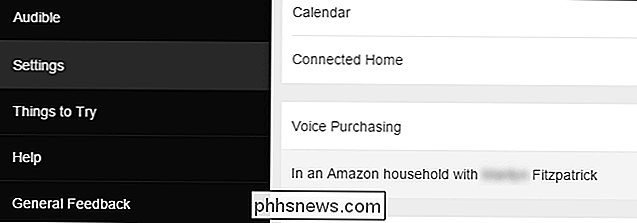
Ao retornar à seção Configurações e rolar para baixo até o local onde encontramos originalmente "Perfil de família", você encontrará agora uma entrada que diz "Em uma Amazônia agregado familiar com [Nome] ”. Selecione essa entrada.
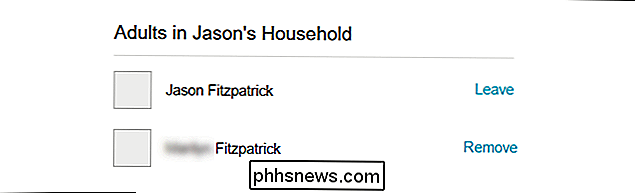
Você será solicitado a reautorizar suas credenciais da Amazon e, em seguida, será exibida a tela acima que permite selecionar e, em seguida, remover o outro usuário.
Além de remover os usuários os usuários que você adicionou também podem remover a si mesmos repetindo as etapas acima. (Portanto, se você encontrou este tutorial porque está tentando se remover do dispositivo Alexa de seu colega de quarto, pode repetir as etapas acima e, em vez disso, selecionar “Sair” ao lado do seu nome para iniciar o processo de remoção).
pergunta urgente sobre o Amazon Echo ou o assistente de voz do Alexa? Envie-nos um e-mail para e faremos o possível para atendê-lo.

Qual é a diferença entre “shutdown / r” e “shutdown / g” no Windows?
Quando você começa a pesquisar todas as opções disponíveis no Windows, você pode se surpreender com o que você pode encontrar. Pegue os comandos shutdown / r e shutdown / g , por exemplo. Qual a diferença entre eles? A postagem de perguntas e respostas do SuperUser de hoje tem a resposta para a pergunta de um curioso leitor.

Desinscrever de listas de discussão com um toque no iOS 10
Com o tempo, você assinou todos os tipos de listas de discussão e agora sua caixa de entrada está sobrecarregada com emails que você não deseja mais. O aplicativo Mail no iOS 10 adicionou uma maneira muito fácil de cancelar a inscrição de listas de discussão. RELACIONADO: Como cancelar a inscrição de boletins informativos por e-mail da forma correta Todos nós fazemos isso.



